Ако ваш посао укључује вођење евиденције докумената, онда велики део овог посла укључује скенирање докумената и чување њихових меких копија у облику ПДФ-ова. Овај задатак постаје досадан када је обим докумената огроман, а ви скенирате са велике машине за скенирање. Све ово можете избећи и уштедети своје време и енергију скенирањем и уштедом помоћу ОнеДриве скенирање докумената . Прочитајте више да бисте сазнали како да скенирате директно у ОнеДриве.

Објашњена функција скенирања ОнеДриве докумената
Једна од главних карактеристика ОнеДриве скенирања докумената је да можете скенирати документе помоћу мобилног телефона и сачувати их у облику ПДФ-а на ОнеДриве. Ово штеди време скенирањем докумената са скенера, претварањем у ПДФ, чувањем на рачунару, а затим гурањем у ОнеДриве.

Неке од најзанимљивијих функција ОнеДриве скенирања докумената су следеће:
- Пошто је ОнеДриве Мобиле апликација омогућена са функцијом скенирања докумената, није вам потребна додатна машина за скенирање.
- Ручни скенер је једноставан за коришћење. Само треба да додирнете икону камере на ОнеДриве мобилној апликацији и скенирате документ.
- Помоћу ове апликације можете да скенирате и конвертујете било који папирни документ, белешке на табли и признанице у ПДФ датотеку.
- Уз помоћ ОнеДриве фасцикли, можете лако да организујете скениране документе. Можете директно да сачувате ове скениране датотеке у ОнеДриве и да им приступите са било ког уређаја.
- Архивирање важних докумената, као и ствари попут уметничких дела вашег детета у облику ПДФ-а.
- Можете уређивати скениране датотеке додавањем белешки и цртежа. Уз помоћ алатке за означавање у ОнеДриве-у можете да додате белешке, истакнути текст, цртеже, облике и симболе у скениране слике и документе.
- Слање скенираног документа путем е-поште или дељење са другим корисником изузетно је лако уз ОнеДриве функцију скенирања докумената.
Како скенирати и сачувати документе директно у ОнеДриве
Да бисте користили ОнеДриве скенирање докумената, предуслови су следећи.
- Мицрософт налог за приступ ОнеДриве-у
- ОнеДриве је инсталиран на вашем рачунару. (Ако имате Виндовс 10 или новији, онда је ОнеДриве већ инсталиран на вашем систему подразумевано).
- ОнеДриве апликација инсталирана на вашем мобилном телефону.
Када испуните ова три захтева, можете да почнете да користите скенирање докумената и скенирате директно у ОнеДриве.
није било могуће зауставити услугу ажурирања система Виндовс
Како скенирати и сачувати документ помоћу ОнеДриве скенирања докумената
Пратите следеће кораке да бисте скенирали документ и сачували га директно у ОнеДриве.
- Скенирајте документ
- Уредите (или означите) скенирани документ/слику
- Сачувајте скенирани документ на ОнеДриве
Погледајмо ове кораке детаљније.
1] Скенирајте документ
Скенирање документа помоћу ОнеДриве апликације на мобилном уређају је једноставно као клик на фотографију.
- Отворите апликацију ОнеДриве на свом мобилном телефону.
- Додирните икону камере у доњем дну.
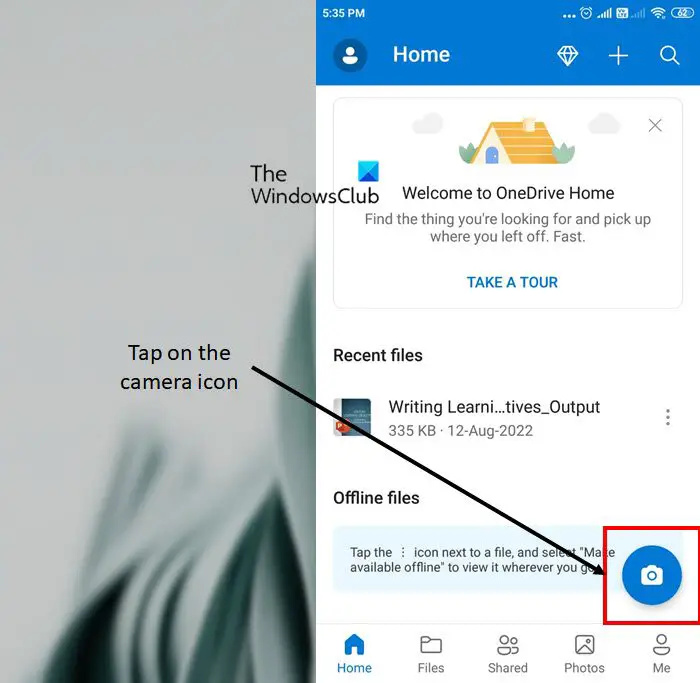
- Ово отвара апликацију за камеру на вашем мобилном телефону. (Обавезно дозволите ОнеДриве-у приступ вашој апликацији за камеру). У овој фази видећете различите опције за скенирање укључујући таблу, документ, визит карту и фотографију. На основу типа документа који желите да скенирате, изаберите опцију.

- Сада додирните бели круг да скенирате документ.
2] Уредите (или означите) скенирани документ/слику
- На екрану се појављује скенирана слика документа. Уз то, на дну се појављују и опције за уређивање слике.
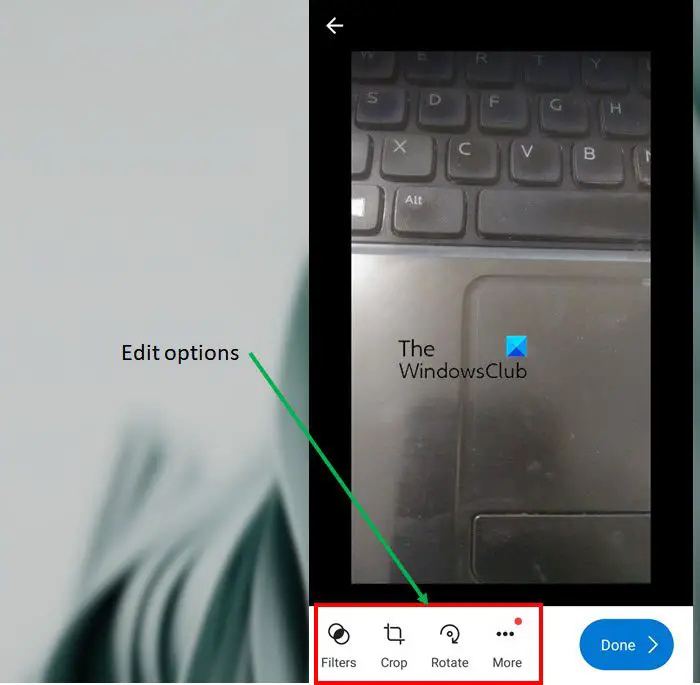
- Подразумевано можете да примените филтере и да опсецате или ротирате слику. Ако желите да видите више опција за уређивање, додирните три тачке изнад речи Више . Видећете следеће опције.
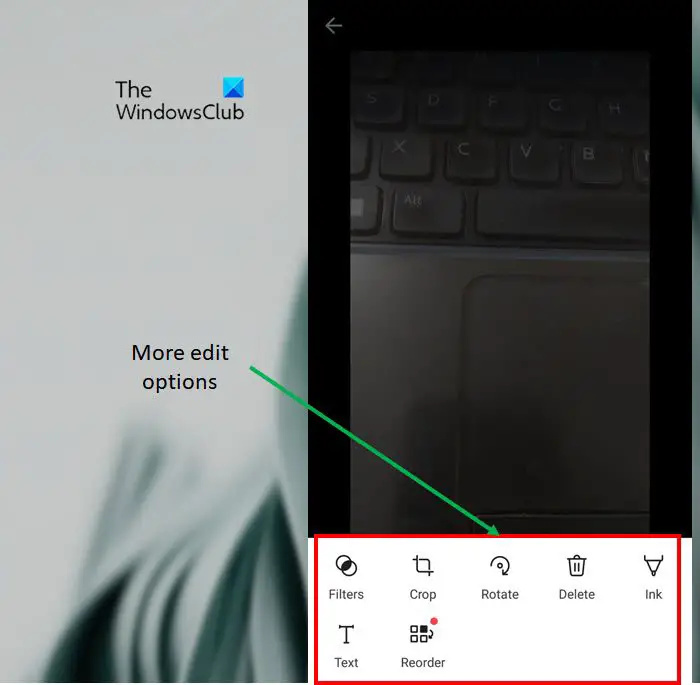
подешавање режима Виндовс 7 кп
- Примените жељене ефекте и уредите слику по потреби. Можете чак и да избришете слику ако није на нивоу.
- Када завршите са уређивањем, тапните на Готово дугме.
3] Сачувајте скенирани документ на ОнеДриве
- Апликација ОнеДриве тражи од вас да сачувате датотеку. На Сачувај као екран, преименујте скенирану слику и изаберите локацију за чување датотеке.
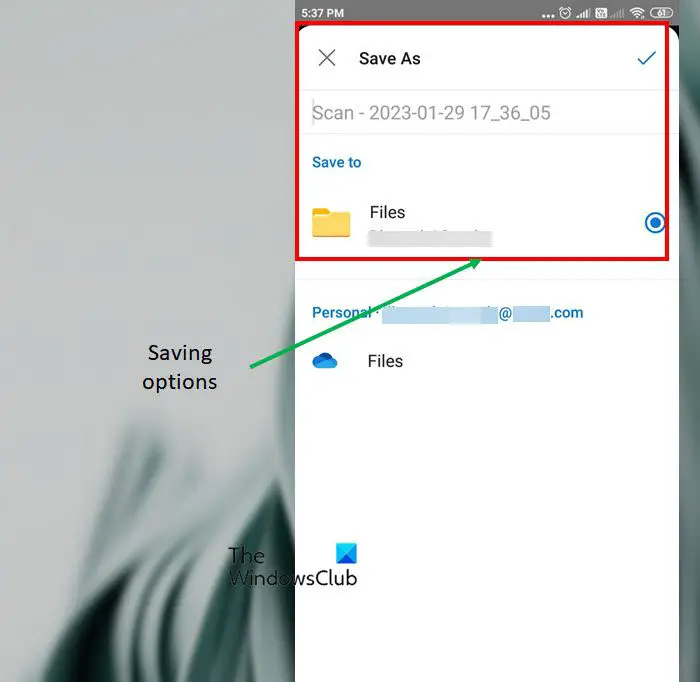
алати за поправку сандучића виндовс 7
- Када сачувате скенирану датотеку, можете је видети у својим ОнеДриве датотекама. Овој истој фасцикли се може приступити са ваших других уређаја који су синхронизовани са истим Мицрософт акредитивима.

- Поред назива скениране датотеке кликните на три вертикалне тачке да бисте преузели више опција датотеке. Можете извршити радње као што су дељење, брисање, преузимање, копирање и многе друге на овој датотеци.
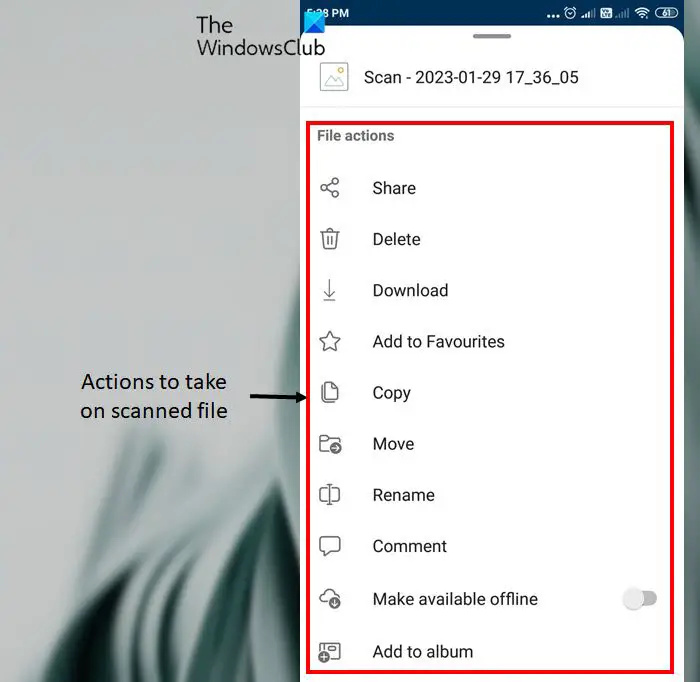
Цене за ОнеДриве мобилну апликацију
Основни план ОнеДриве-а за кућне кориснике, који се зове ОнеДриве Басиц 5 ГБ бесплатно је. У овом плану добијате 5 ГБ простора за складиштење. Међутим, канцеларијске апликације као што су Оутлоок, Ворд, Екцел и ПоверПоинт нису укључене у план. Више информација о плаћеним плановима можете добити од званични сајт .
ОнеДриве је дефинитивно боља опција за скенирање докумената и њихово чување за приступ са више места. Ако желите да сазнате више о функционисању ОнеДриве-а, прочитајте чланак на како додати, отпремити, складиштити, креирати и користити датотеке у ОнеДриве-у .
Могу ли да скенирам осетљиве документе користећи ОнеДриве апликацију?
ОнеДриве је безбедна апликација, баш као и свака друга платформа за складиштење у облаку; јер захтева ваше акредитиве за пријаву. Документи скенирани помоћу ОнеДриве мобилне апликације чувају се у фасцикли ОнеДриве. Платформа шифрује податке који се деле и чувају на њој.
Да ли су моје датотеке на ОнеДриве-у безбедне?
Датотеке на вашем ОнеДриве-у су приватне док их не поделите. Имајте на уму да када делите фасцикле са дозволама за уређивање, људи са којима делите могу да додају дељене фасцикле у свој ОнеДриве.







![Није могуће учитати ПДФ документ у Цхроме-у [Поправи]](https://prankmike.com/img/chrome/16/failed-to-load-pdf-document-in-chrome-fix-1.webp)







